win10如何添加windows憑證?在windows 10操作系統(tǒng)中每次瀏覽網(wǎng)頁(yè)進(jìn)行登錄的時(shí)候每次都需要輸入密碼,非常麻煩,那么有什么辦法可在每次登錄的時(shí)候無(wú)需輸入密碼讓密碼一直保存著呢?在本文中小編給大家分享下通過(guò)添加windows憑證的方法來(lái)解決這一問(wèn)題。
推薦:
青蘋(píng)果GHOST WIN7 64位會(huì)員高級(jí)旗艦快速版V2017.11
深度技術(shù)GHOST WIN7 SP1 64位經(jīng)典穩(wěn)定版系統(tǒng)V2017.10
設(shè)置方法:
步驟1、點(diǎn)擊開(kāi)始菜單 --- windows系統(tǒng) --- 控制面板 :

步驟2、打開(kāi)控制面板后將查看方式修改為大圖標(biāo),修改后再下面點(diǎn)擊 憑據(jù)管理器 ;

步驟3、進(jìn)入憑據(jù)管理后點(diǎn)擊 Wwindows憑據(jù);

步驟4、點(diǎn)擊【添加WINDOWS憑據(jù)】 ,如圖:

步驟5、在彈出的框中,internet 地址或網(wǎng)絡(luò)地址填入你需要遠(yuǎn)程的服務(wù)器的IP地址,用戶(hù)名寫(xiě)服務(wù)器的用戶(hù)名,密碼寫(xiě)服務(wù)器的密碼即可;
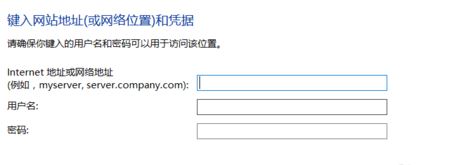
在打開(kāi)的鍵入網(wǎng)站地址(或網(wǎng)絡(luò)位置)和憑據(jù)界面輸入經(jīng)常訪(fǎng)問(wèn)的網(wǎng)址,然后輸入正確的賬戶(hù)和密碼后點(diǎn)擊確定進(jìn)行保存即可!以上便是windows 之家小編給大家分享的添加windows憑證圖文教程了!
上一篇:win10系統(tǒng)保護(hù)無(wú)法"配置還原設(shè)置"是怎么回事?
下一篇:win10系統(tǒng)提示pinyinup.exe應(yīng)用程序錯(cuò)誤內(nèi)存不能為read的修復(fù)方法